Excel: hoe u de modus in een draaitabel berekent
Vaak wilt u de modus berekenen in een Excel-draaitabel.
Helaas heeft Excel geen ingebouwde functie om de modus te berekenen, maar u kunt een MODE IF-functie gebruiken als tijdelijke oplossing.
Het volgende stap-voor-stap voorbeeld laat zien hoe u dit kunt doen.
Gerelateerd: Mediaan berekenen in een Excel-draaitabel
Stap 1: Voer de gegevens in
Laten we eerst de volgende gegevens invoeren die de punten tonen die zijn gescoord door basketbalspelers van verschillende teams:
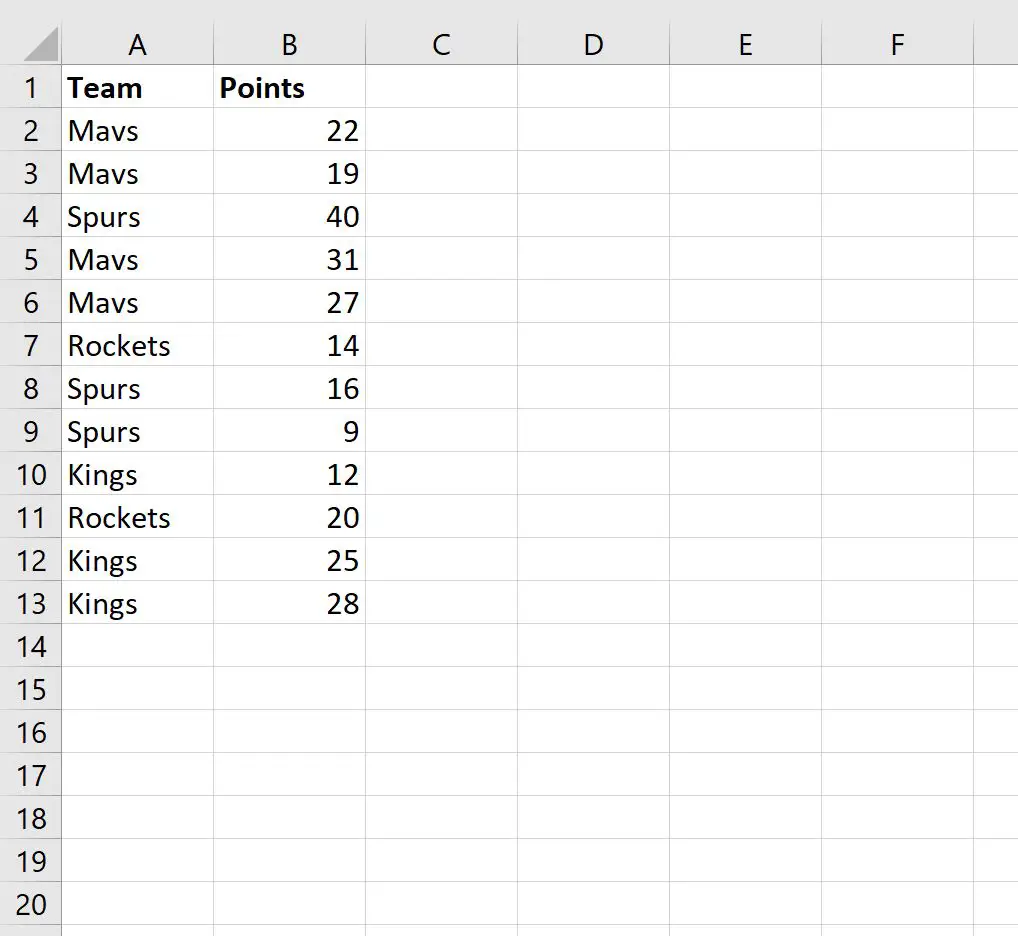
Stap 2: Bereken modus per groep
Vervolgens kunnen we de volgende formule gebruiken om de puntwaardemodus voor elk team te berekenen:
=MODE(IF( $A$2:$B$13 = A2 , $B$2:$B$13 ))
De volgende schermafbeelding laat zien hoe u deze formule in de praktijk kunt gebruiken:
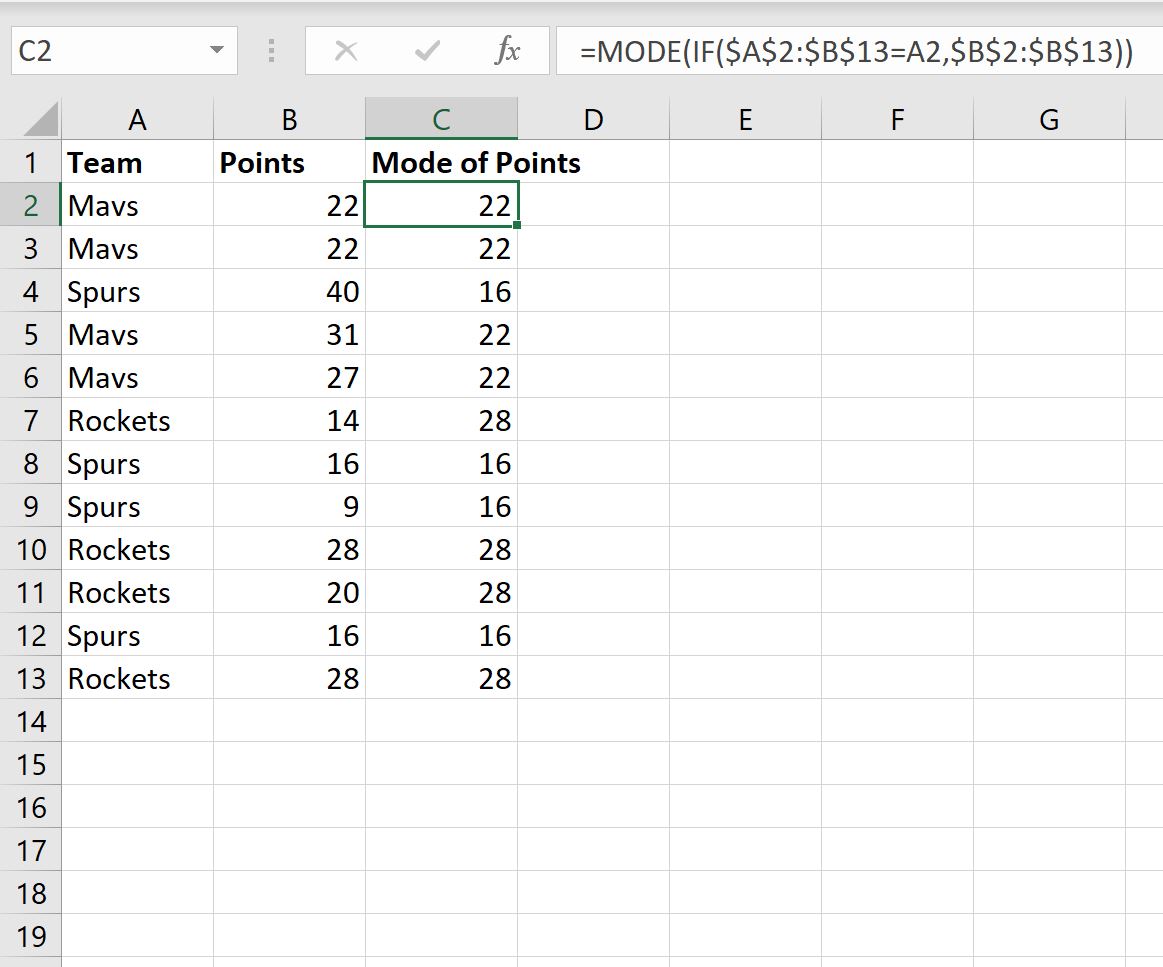
Stap 3: Maak de draaitabel
Als u een draaitabel wilt maken, klikt u op het tabblad Invoegen op het bovenste lint en klikt u vervolgens op het draaitabelpictogram :

In het nieuwe venster dat verschijnt, kiest u A1:C13 als bereik en kiest u ervoor om de draaitabel in cel E1 van het bestaande werkblad te plaatsen:
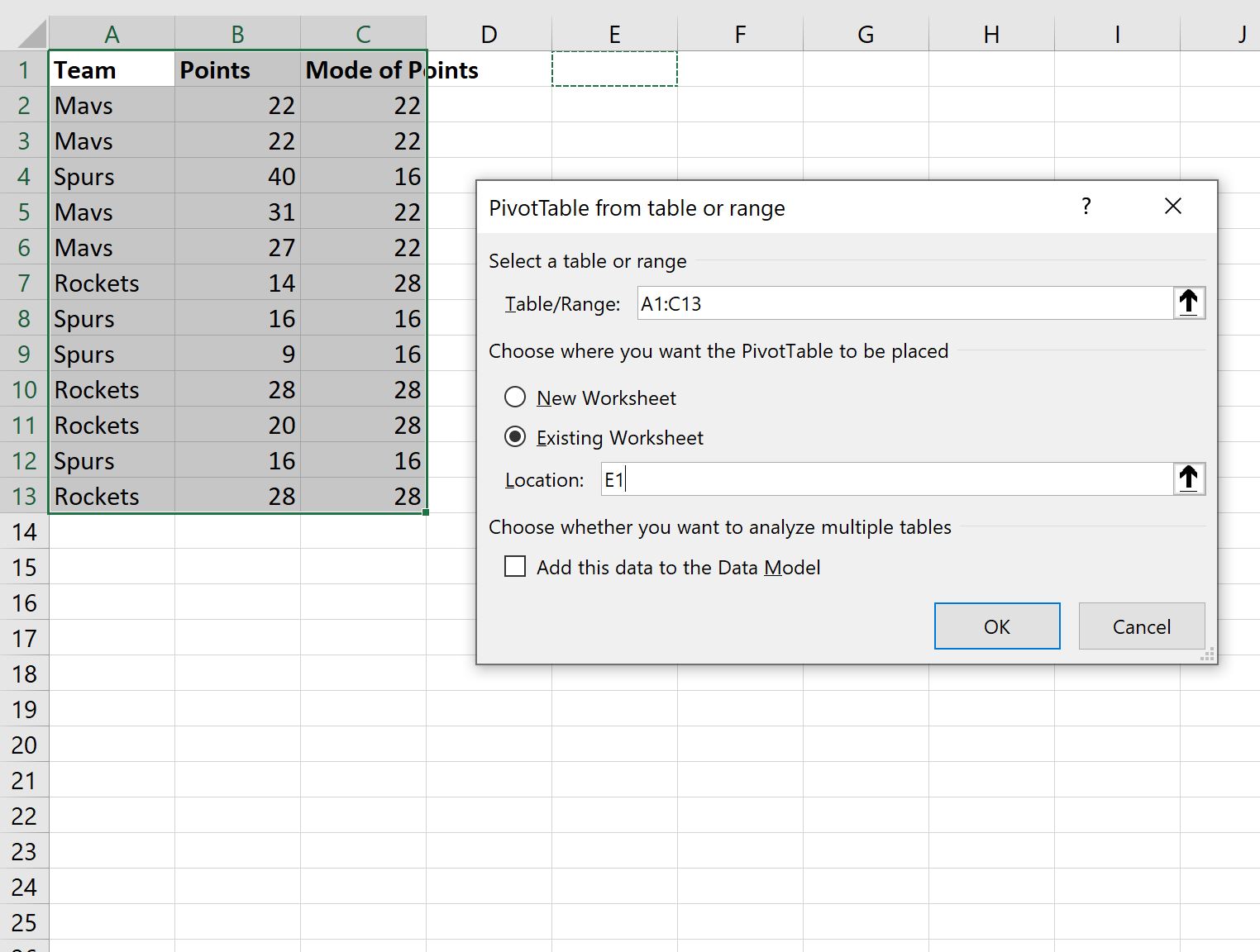
Zodra u op OK klikt, verschijnt een nieuw paneel Draaitabelvelden aan de rechterkant van het scherm.
Sleep het veld Team naar het gebied Lijnen en sleep vervolgens de velden Punten en Puntmodus naar het gebied Waarden :
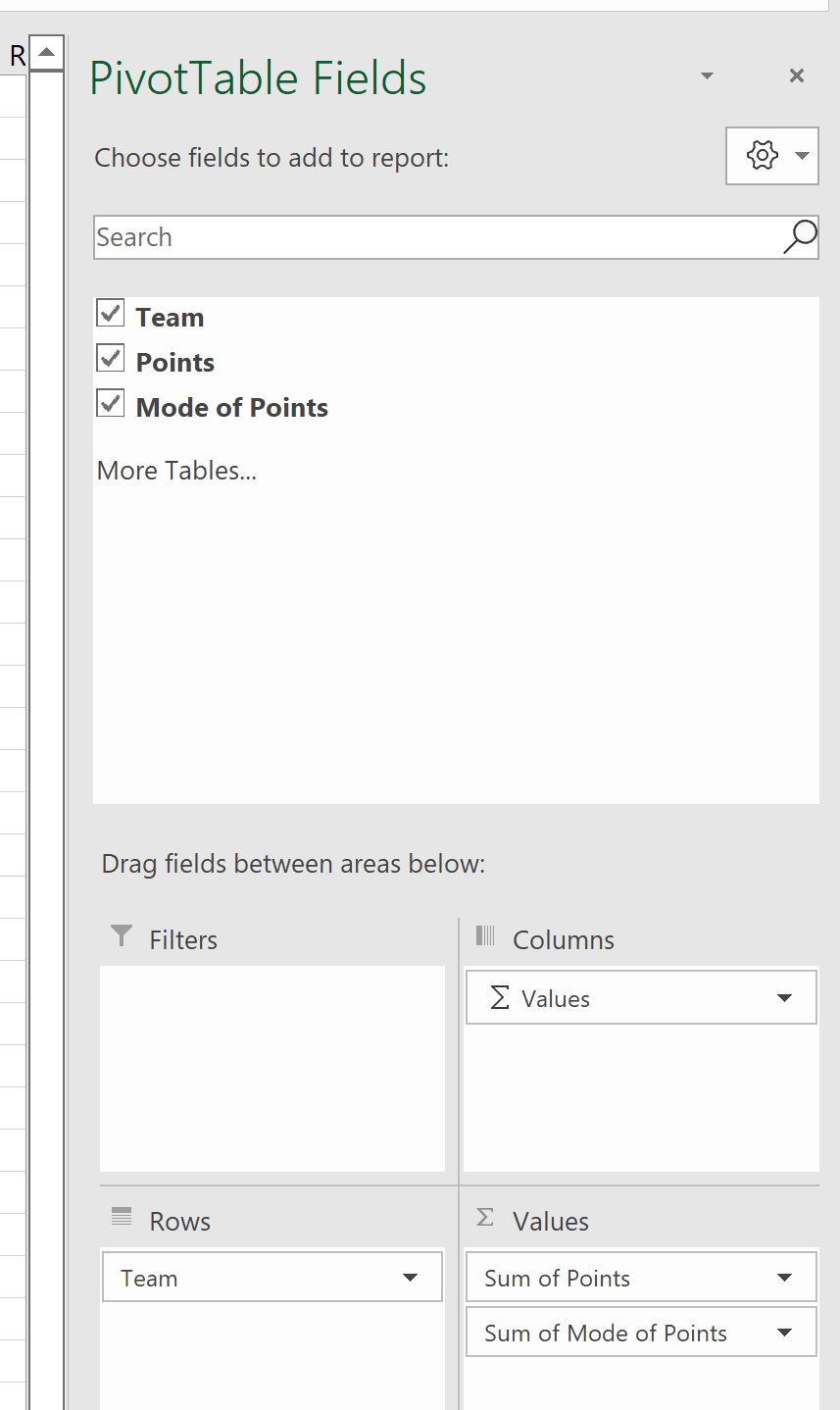
Klik vervolgens op de vervolgkeuzepijl Som van moduspunten en klik vervolgens op Waardeveldinstellingen :
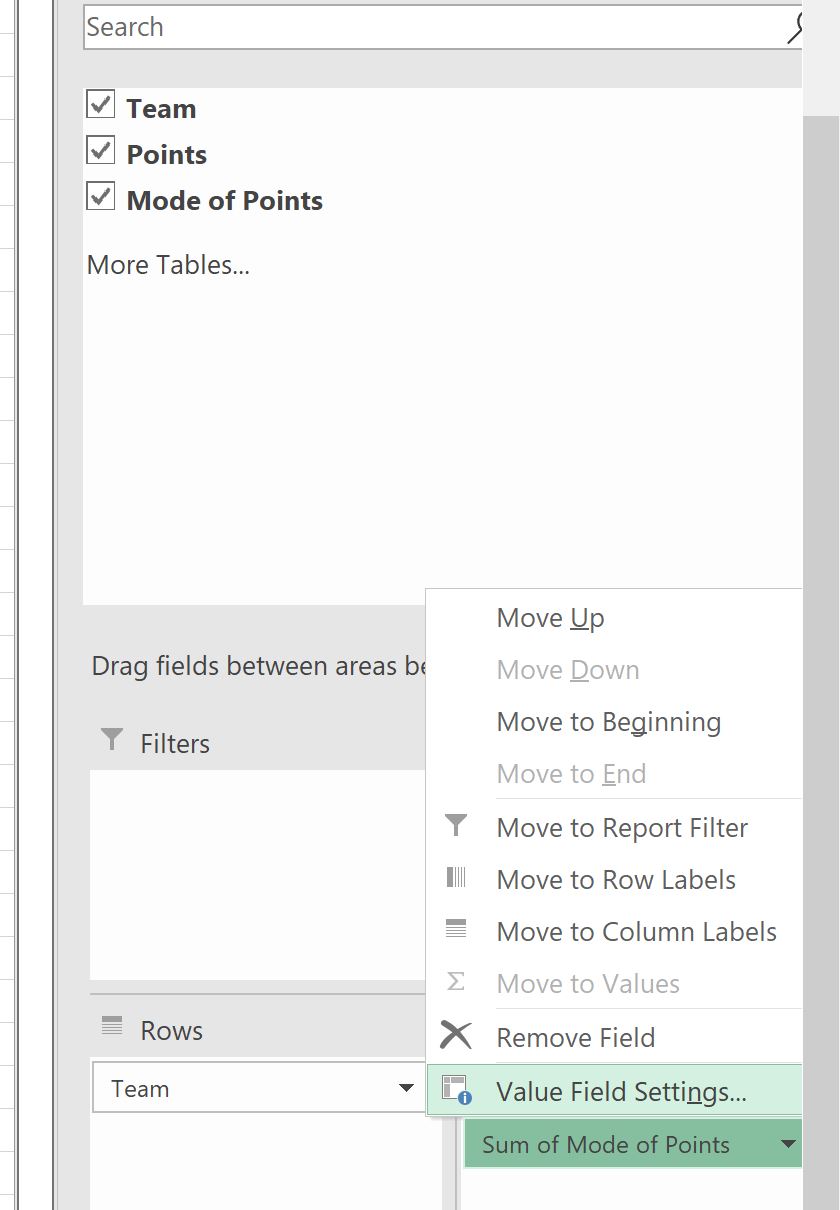
In het nieuwe venster dat verschijnt, wijzigt u de aangepaste naam in Pts Mode en klikt u vervolgens op Gemiddelde als samenvattingswaarde:
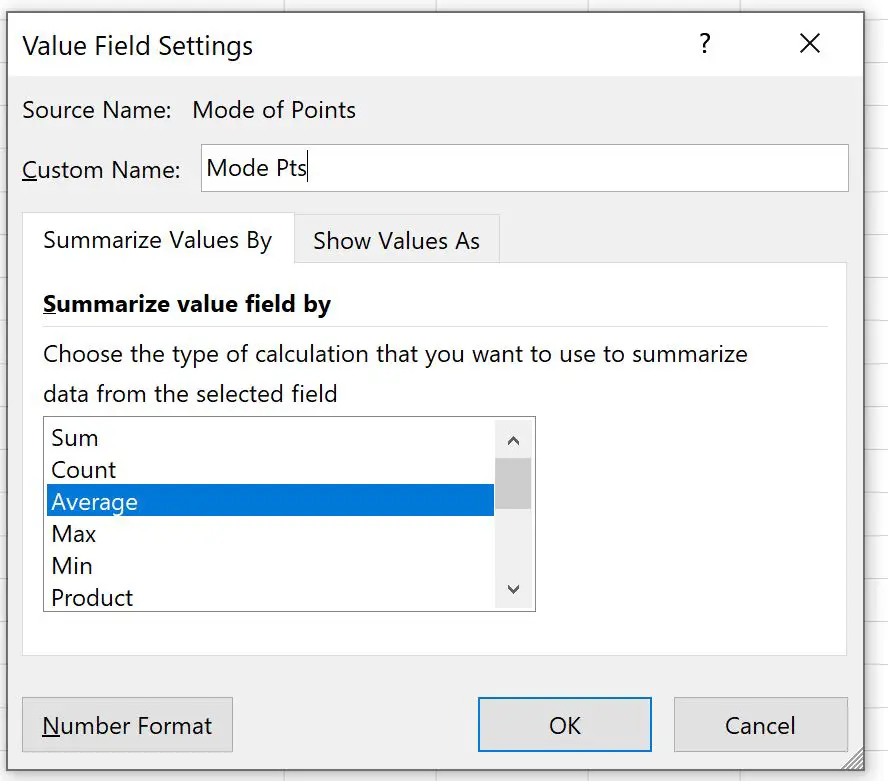
Zodra u op OK klikt, wordt het aantal gescoorde punten voor elke teammodus toegevoegd aan de draaitabel:
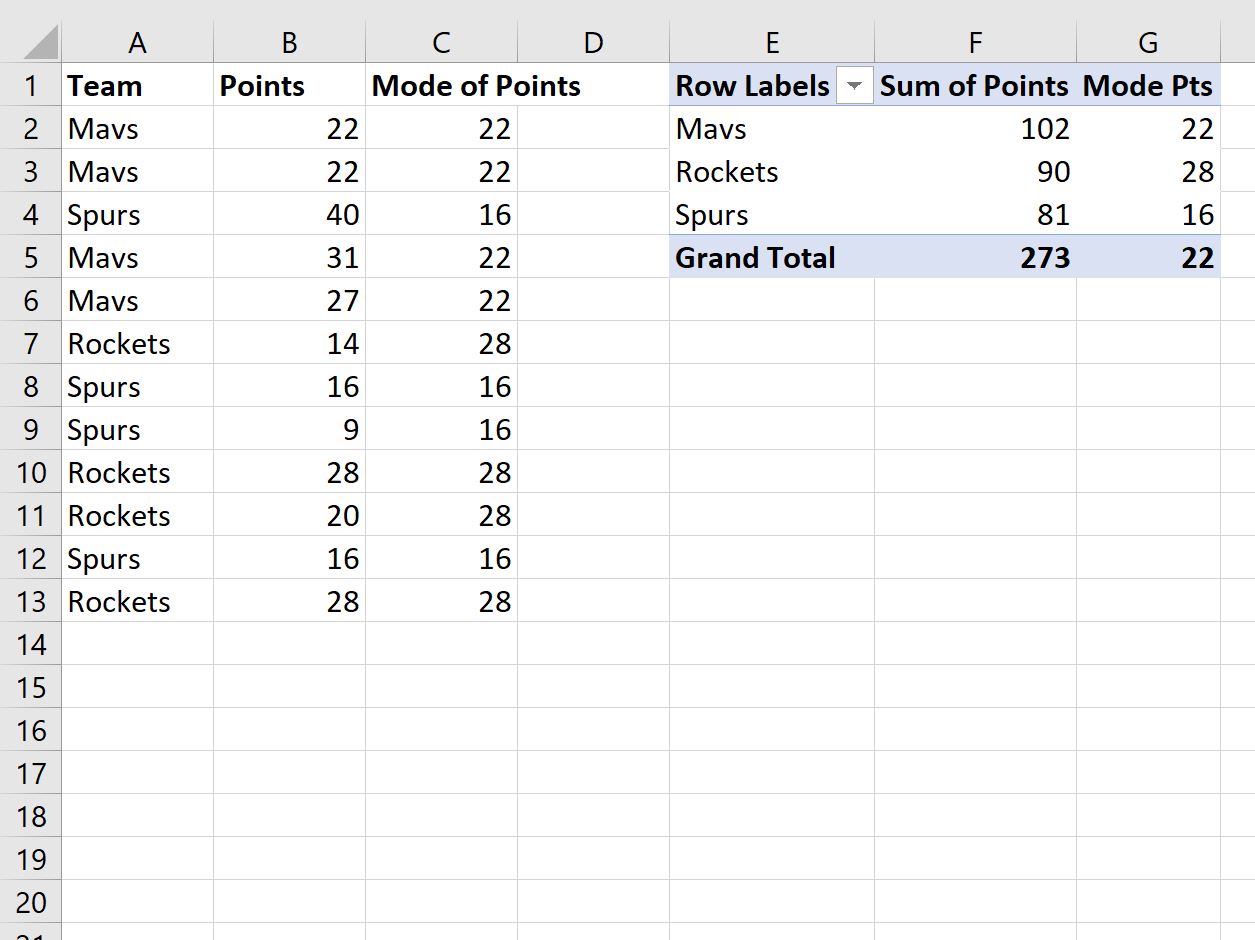
De draaitabel bevat nu de volgende informatie:
- Elke unieke teamnaam
- De som van de door elk team gescoorde punten
- Het aantal punten dat door elke teammodus wordt gescoord
Aanvullende bronnen
In de volgende zelfstudies wordt uitgelegd hoe u andere veelvoorkomende taken in Excel kunt uitvoeren:
Hoe u een draaitabel sorteert op eindtotaal in Excel
Hoe waarden in een draaitabel te groeperen op bereik in Excel
Groeperen op maand en jaar in een draaitabel in Excel